Τα Windows δεν θυμούνται τη θέση και το μέγεθος του παραθύρου
Εάν τα Windows δεν θυμούνται τη θέση και το μέγεθος του παραθύρου,(Windows does not remember the window position and size) τότε αυτή η ανάρτηση θα σας βοηθήσει να διορθώσετε το πρόβλημα. Αν και τα Windows 10(Windows 10) θα πρέπει να ανοίγουν τα κλειστά παράθυρα στο τελευταίο μέγεθος και θέση που χρησιμοποιήθηκε, μερικές φορές μια δυσλειτουργία μπορεί να προκαλέσει διαφορετική συμπεριφορά. Για να διορθώσετε αυτό το πρόβλημα, έχουμε παραθέσει ορισμένες λύσεις, καθώς και λύσεις τρίτων, ώστε να μπορέσετε να ολοκληρώσετε τη δουλειά.
Τα Windows δεν θυμούνται τη θέση και το μέγεθος του παραθύρου
Για να διορθώσετε το πρόβλημα ότι τα Windows 11 ή τα Windows 10(Windows 10) δεν θυμούνται τη θέση και το μέγεθος του παραθύρου, ακολουθήστε αυτές τις προτάσεις για να επαναφέρετε το μέγεθος και τη θέση του παραθύρου:
- Χρησιμοποιήστε το πλήκτρο Shift(Use Shift) ενώ κλείνετε ένα παράθυρο
- Επαναφέρετε τα προηγούμενα παράθυρα φακέλων κατά τη σύνδεση
- Χρησιμοποιήστε παράθυρα Cascade
- Χρησιμοποιήστε το AquaSnap
- Χρησιμοποιήστε το WinSize2
Ας εμβαθύνουμε σε αυτές τις προτάσεις.
1] Χρησιμοποιήστε το πλήκτρο Shift(Use Shift) ενώ κλείνετε ένα παράθυρο
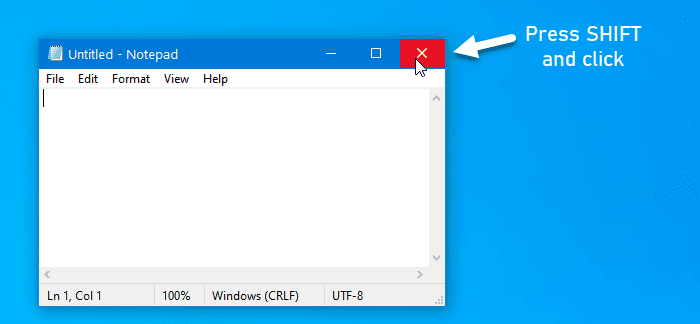
Εάν Windows 11/10 δεν θυμούνται τη θέση και το μέγεθος του παραθύρου που χρησιμοποιήθηκε τελευταία, μπορείτε να χρησιμοποιήσετε αυτό το μικρό κόλπο.
Γενικά, οι χρήστες κάνουν κλικ στο κουμπί κλεισίματος για να κλείσουν ένα παράθυρο.
Ωστόσο, πρέπει να κάνετε κλικ στο ίδιο κουμπί όταν κρατάτε πατημένο το πλήκτρο Shift στο πληκτρολόγιό σας. Αυτό το τέχνασμα βοηθά το λειτουργικό σύστημα Windows(Windows OS) να θυμάται τη θέση του παραθύρου.
2] Επαναφέρετε τα προηγούμενα παράθυρα φακέλων κατά τη σύνδεση

Εάν κλείσετε ένα παράθυρο και επανεκκινήσετε τον υπολογιστή σας, δεν ανοίγει αυτό το παράθυρο μετά τη σύνδεση. Τα Windows 11/10 προσφέρουν αυτή τη λειτουργία και θα πρέπει να την ενεργοποιήσετε, ώστε να μπορείτε να επαναφέρετε τα ίδια παράθυρα στην ίδια θέση και μέγεθος ακόμα και μετά την αποσύνδεση.
Για αυτό, πρέπει να ανοίξετε τις Επιλογές φακέλου . Μετά από αυτό, μεταβείτε στην καρτέλα Προβολή , κάντε ένα σημάδι στο πλαίσιο ελέγχου (View )Επαναφορά προηγούμενων παραθύρων φακέλου κατά τη σύνδεση(Restore previous folder windows at logon) και κάντε κλικ στο κουμπί OK .
Διαβάστε(Read) : Windows 11/10 forgets Folder View settings .
3] Χρησιμοποιήστε τα παράθυρα Cascade
Τα Windows 10 επιτρέπουν στους χρήστες να ορίζουν το ίδιο μέγεθος για όλα τα ανοιχτά παράθυρα.
Για να το κάνετε αυτό, πρέπει να χρησιμοποιήσετε την επιλογή Cascade windows . Για να ξεκινήσετε, κάντε δεξί κλικ στη γραμμή εργασιών(Taskbar) και επιλέξτε Cascade windows .

Τώρα μπορείτε να κλείσετε όλα τα παράθυρα και να προσπαθήσετε να τα ανοίξετε για να ελέγξετε εάν το πρόβλημα έχει λυθεί ή όχι.
4] Χρησιμοποιήστε το AquaSnap
Το AquaSnap , είναι ένα εύχρηστο εργαλείο που επιτρέπει στους χρήστες να ορίζουν προσαρμοσμένο μέγεθος και θέση παραθύρου, έτσι ώστε οι χρήστες να μπορούν να χρησιμοποιούν αυτό το προφίλ όταν απαιτείται. Εάν το σύστημά σας δεν ανταποκρίνεται θετικά ακόμη και μετά την εφαρμογή οποιασδήποτε από τις λύσεις που αναφέρονται παραπάνω, θα μπορούσατε να εγκαταστήσετε το AquaSnap στον υπολογιστή σας. Επιτρέπει στους χρήστες να επεκτείνουν το Aero Snap , το Aero Shake κ.λπ.
Διαβάστε(Read) : Αρχεία που εμφανίζουν λανθασμένες ημερομηνίες στον Explorer(Files showing wrong dates in Explorer) .
5] Χρησιμοποιήστε το WinSize2
Το WinSize32(WinSize32) σάς βοηθά να δημιουργήσετε ένα προφίλ για διάφορες οθόνες και μπορείτε να συμπεριλάβετε διαφορετικές θέσεις, μεγέθη παραθύρων και ούτω καθεξής. Κάθε φορά που κάνετε εναλλαγή από το ένα προφίλ στο άλλο, το μέγεθος και η θέση των παραθύρων αλλάζουν αυτόματα. Είναι ένα δωρεάν εργαλείο και μπορείτε να το κατεβάσετε από το sourceforge.net .
Ελπίζω αυτές οι λύσεις να βοηθήσουν!
Related posts
Κατάρρευση του Internet Explorer λόγω iertutil.dll στα Windows 10
Η Εξερεύνηση αρχείων δεν θα ανοίξει στα Windows 11/10
Η Εξερεύνηση αρχείων συνεχίζει να κολλάει, παγώνει ή έχει σταματήσει να λειτουργεί στα Windows
Αυτή η εφαρμογή δεν μπορεί να ανοίξει, η Εξερεύνηση αρχείων εκτελείται με δικαιώματα διαχειριστή
Πώς να εμφανίσετε το παράθυρο "Λεπτομέρειες" στην Εξερεύνηση αρχείων στα Windows 11/10
Πώς να εμφανίσετε ή να αποκρύψετε τη Γρήγορη πρόσβαση και τα Αγαπημένα από το Παράθυρο πλοήγησης
Q-Diris ένα δωρεάν λογισμικό αντικατάστασης Quad Explorer για Windows 10
Η Εξερεύνηση αρχείων διακόπτεται ή παγώνει κατά τη δημιουργία Νέου φακέλου στα Windows 10
Πώς να αφαιρέσετε το Dropbox από το παράθυρο περιήγησης File Explorer
Πώς να διαγράψετε πρόσφατα αρχεία και φακέλους στα Windows 11/10
Tablacus Explorer: Διαχείριση αρχείων με καρτέλες με υποστήριξη πρόσθετων
Πώς να μεταφέρετε αρχεία μεταξύ Android και Windows χρησιμοποιώντας την Εξερεύνηση αρχείων ES
Πώς να απενεργοποιήσετε το Heap Termination σε περίπτωση καταστροφής για τον Explorer στα Windows 10
Διορθώστε το σφάλμα εφαρμογής Explorer.exe στα Windows 11/10
Επιτρέψτε ή αποκλείστε τα αναδυόμενα παράθυρα σε Chrome, Firefox, Edge, Opera, Internet Explorer
Το TC4Shell σάς επιτρέπει να ανοίγετε όλες τις μορφές αρχειοθέτησης απευθείας στον Εξερεύνηση αρχείων
Τα Windows 11 είναι πολύ αργά στην αποθήκευση αρχείων. Η Αποθήκευση ως εμφανίζεται αργά
Πώς να εμφανίσετε όλες τις μονάδες δίσκου σε αυτόν τον φάκελο υπολογιστή των Windows 11/10
Γρήγορη μετεγκατάσταση από τον Internet Explorer στον Edge χρησιμοποιώντας αυτά τα εργαλεία
Επαναφέρετε το ΝΕΟ στοιχείο του μενού περιβάλλοντος που λείπει στην Εξερεύνηση αρχείων
